Laut Windows Latest sind in letzter Zeit viele Benutzer von Windows 10 und 11 auf einen seltsamen Druckerfehler gestoßen. Konkret änderte das Windows-Betriebssystem plötzlich die Detailinformationen aller Drucker oder Geräte im Abschnitt „Geräte und Drucker“ in „HP LaserJet M101-M106“ und alle Symbole wurden ebenfalls als HP-Drucker angezeigt.

Seltsamer Fehler verwandelt alle Drucker unter Windows in HP LaserJet M101-M106-Drucker
Das Problem trat auf, nachdem Benutzer ihre Betriebssysteme mit Windows Update aktualisiert hatten. Sogar Geräte wie Microsoft Print to PDF und Microsoft XPS Document Writer wurden standardmäßig geändert. Wenn Benutzer auf die geänderten Drucker zugegriffen haben, erhielten sie die Fehlermeldung „Für diese Seite sind keine Aufgaben verfügbar“.
Microsoft hat dieses rätselhafte Problem vor Kurzem bestätigt und erklärt, dass die Ursache untersucht wird und das Unternehmen in Kürze ein Update zur Verfügung stellen wird, um das Problem für alle Benutzer zu beheben.
So beheben Sie den Fehler
In der Zwischenzeit hat das Unternehmen auch eine temporäre manuelle Lösung bereitgestellt, damit Benutzer weiterhin drucken können. Wenn dieser Fehler auf Ihrem Computer auftritt, befolgen Sie diese Schritte, um ihn zu beheben.
Zuerst müssen Sie das „Microsoft Printer Metadata Troubleshooter Tool Dezember 2023“ unter www.microsoft.com/en-us/download/details.aspx?id=105763 auf Ihren Computer herunterladen. Beachten Sie, dass Sie je nach verwendeter Plattform die 32-Bit- oder 64-Bit-Version herunterladen müssen.
Speichern Sie nach dem Download die EXE-Datei des Tools auf Partition D. Starten Sie anschließend die Eingabeaufforderung (CMD) mit Administratorrechten. Geben Sie in der CMD-Oberfläche cd /d D: ein und drücken Sie die Eingabetaste.
Geben Sie als Nächstes PrintMetadataTroubleshooterX86.exe (für 32-Bit-Versionen) oder PrintMetadataTroubleshooterX64.exe (für 64-Bit-Versionen) ein und drücken Sie dann die Eingabetaste.

Geben Sie den Befehl ein, um das Microsoft-Druckerreparaturtool auszuführen
Das Tool wird gestartet und behebt das Problem mit dem Drucker. Nach Abschluss erhalten Sie die Meldung „Fehlerbehebung erfolgreich abgeschlossen“. Damit ist der gesamte Drucker wieder in seinen ursprünglichen Zustand versetzt.
[Anzeige_2]
Quellenlink



![[Foto] Generalsekretär To Lam nimmt am 80. Jahrestag des traditionellen Tages des Kultursektors teil](https://vstatic.vietnam.vn/vietnam/resource/IMAGE/2025/8/23/7a88e6b58502490aa153adf8f0eec2b2)










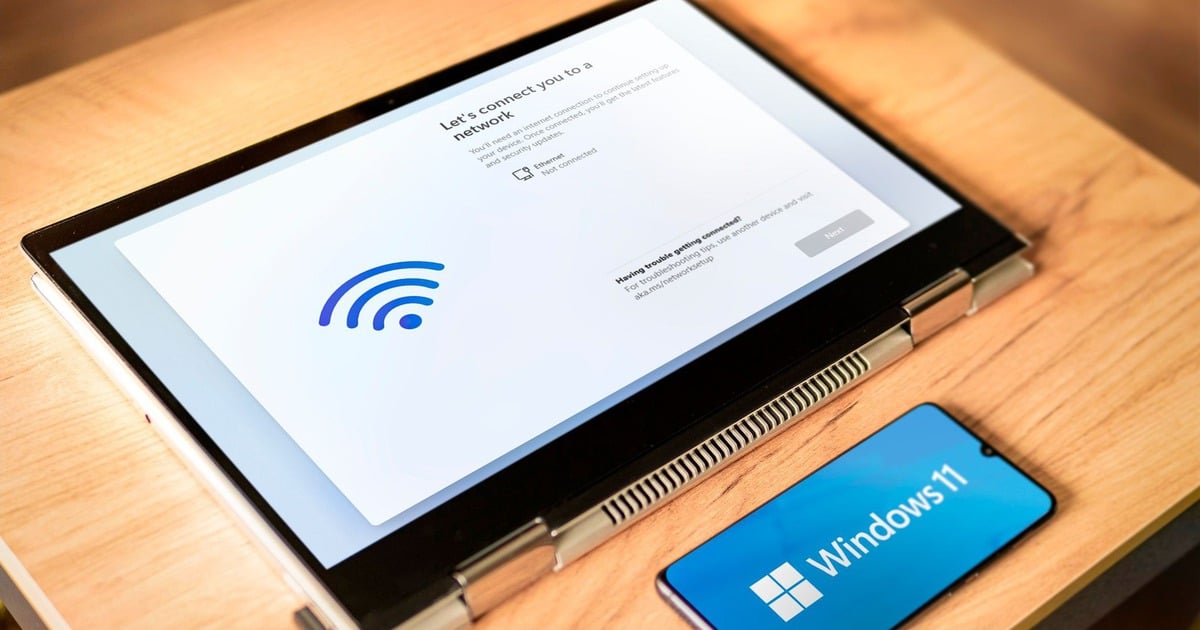























































































Kommentar (0)